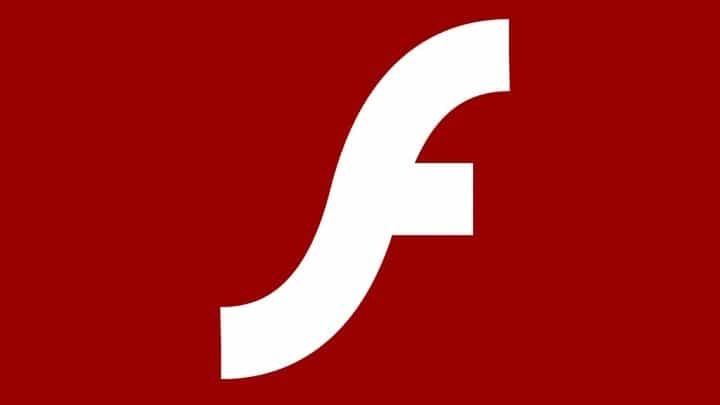- Flash-versionens større krævede fejl er et almindeligt problem, der skyldes app-inkompatibilitet.
- For det første skal du overveje at ændre din browser til en mere pålidelig.
- Er Flash aktiveret i din browser? Tjek det ved at bruge vores indikationer.
- Du bør også kontrollere, om webstedet har tilladelse til at køre Flash. Ryd også browserens cache.

Denne software holder dine drivere kørende og holder dig dermed beskyttet mod almindelige computerfejl og hardwarefejl. Tjek alle dine chauffører nu i 3 nemme trin:
- Download DriverFix (verificeret downloadfil).
- Klik på Start scanning for at finde alle problematiske drivere.
- Klik på Opdater drivere for at få nye versioner og undgå systemfejl.
- DriverFix er downloadet af 0 læsere denne måned.
Installation af Adobe Flash Player er ikke længere nødvendigt. Alle browsere leveres med den indbyggede Flash Player leveret af Adobe. Det ser imidlertid ud til, at dette ikke er en tommelfingerregel for nogle.
Du skal også vide, at da Adobe Flash nåede sin slutning den 31. december 2020, er der færre browsere, der understøtter Flash om dagen. Kontrollere denne omfattende artikel for at finde ud af, hvilke browsere der stadig understøtter Flash.
Nogle brugere har nemlig oplevet problemer, når de prøver at afspille videoer eller få adgang til flash-relateret indhold. De blev mødt med Flash version 10.1 eller nyere er påkrævet fejl.
Vi besluttede at kaste lys over dette emne og give dig mulige løsninger nedenfor.
Hvordan kan jeg rette Flash version 10.1 eller nyere er påkrævet?
- Brug Opera-browseren
- Sørg for, at den indbyggede flashafspiller er aktiveret
- Bekræft, at thet websted har tilladelse til at bruge flashindhold
- Ryd browser-cache
- Geninstaller browseren
1. Brug Opera-browseren

Hvorfor gider med opdateringer og kontrol, når du kan begynde at bruge en browser, der indbygget understøtter Flash? Vi taler om Opera, en let og hurtig browser, der kan køre gennem dine Flash-apps som en kniv gennem smør.
Men det er ikke alt. Opera har mange nyttige funktioner som en ad-blocker, integrerede sociale medieknapper til WhatsApp, Facebook og Instagram, smartphone-integration og mange flere.
Opera leveres endda med en gratis, ubegrænset, indbygget VPN tjeneste, der beskytter dit privatliv, selv fra din internetudbyder.

Opera
Opera understøtter Flash indbygget, så det er den bedst mulige browser til at nyde dit indhold. Og det er gratis!
2. Sørg for, at den indbyggede Flash Player er aktiveret

Installation af yderligere Flash-afspillere på en moderne browser er ikke en nødvendighed i lang tid. Især hvis du bare spiller videoer og holder dig væk fra relikvierne fra flash-browserspil.
Nu skal vi også understrege vigtigheden af ikke at installere tredjeparts flash-afspillere fra ukendte kilder, som lejlighedsvis vil komme din vej. De medfører en masse sikkerhedsrisici og er derfor ikke velkomne i dit system.
Flash Player kommer forudinstalleret på alle større browsere, og alt hvad du skal gøre er at bekræfte, at den er aktiveret. Selvom Mozilla fungerer uden en flash-afspiller fra starten, kan du installere den fra officiel hjemmeside.
Glem ikke at lukke browseren på forhånd. Sådan kontrollerer du det på Chrome og Edge:
Google Chrome
- Åben Chrome.
- Klik på menuen med 3 prikker, og åbn Indstillinger.
- Søge efter Blitz og åbn Indholdsindstillinger.
- Vælg Flash, og bekræft Spørg først mulighed er aktiveret.

Microsoft Edge
- Åben Edge.
- Klik på menuen med 3 prikker, og åbn Indstillinger.
- Vælge Fremskreden.
- Skift til Brug Adobe Flash Player mulighed.

3. Bekræft, at hjemmesiden har tilladelse til at bruge flashindhold

Tilbage i dagene var kun et knappe antal alternative browsere orienteret om sikkerhed / privatliv.
I dag blokerer selv Google Chrome meget indhold fra forskellige påtrængende tredjepartswebsteder, og det fornyede Firefox Quantum ser ud til at være alt om det.
Afhængigt af din konfiguration er flashindholdet (herunder videoer), kan blive blokeret.
Hvis det skete, kan du bruge vores fremragende guide til at fjerne blokering af Adobe Flash-indhold i Edge, Goole Chrome og Firefox.
Derudover er de mest populære udvidelser annonce- og trackerblokkere, og de kan muligvis forhindre, at alle former for websideindhold indlæses.
Deaktivering af midlertidig (eller hvidliste) et tredjepartswebsted for at afspille videoer er ikke en dårlig idé.
Desuden kan du prøve at deaktivere websikkerhedsapplikationer, da de også kan blokere det og forårsage Flash version 10.1 eller nyere er påkrævet fejl.
For at bekræfte, at et bestemt websted har tilladelse til at afspille flash, skal du navigere til det websted, hvor fejlen opstod, klikke på hængelåsikonet i Adresse bar og åbn Webstedsindstillinger. Klik derefter på Tillad Flash og prøv igen.
3. Ryd browser-cache
Google Chrome og Mozilla Firefox
- TrykkeSkift + Ctrl + Slet at åbne Slet browserdata menu.
- Vælg Hele tiden som tidsintervallet.
- Fokuser på at slette Cookies, Cachelagrede billeder og filerog andre webstedsdata.
- Klik på Slet dataknap.

Microsoft Edge
- ÅbenEdge.
- TrykkeCtrl + Skift + Slet.
-
Marker alle felter, og klik Klar.

Den pillede cache kan forårsage alle mulige problemer. Selvom det normalt fungerer til din fordel ved at cache websteder og fremskynde indlæsningshastigheden, skal det ryddes fra tid til anden.
Især da websteder ændres over tid, og den aktuelle version muligvis ikke svarer korrekt til den cachelagrede version, som din browser har gemt.
Det er enkelt at rydde cache, men vi opfordrer dig til at undgå at rydde gemte adgangskoder og legitimationsoplysninger, hvis du ikke er sikker.
4. Geninstaller browseren

Endelig, hvis ingen af disse trin hjalp, foreslår vi at afinstallere browseren og slette alle de lagrede data fra det lokale lager.
Derefter kan du sikkert installere det igen og forhåbentlig undgå yderligere problemer med Flash version 10.1 eller nyere er påkrævet fejl. Du kan også prøve en alternativ browser, da selv nogle stabile versioner har problemer.
Indtil de løser dem eller til den pågældende opgave, kan du skifte til Firefox fra Chrome eller endda give Edge et skud. Det kan betale sig.
Med det sagt kan vi afslutte denne artikel. Hvis du har yderligere spørgsmål, forslag eller forklaringer, er du velkommen til at dele dem med andre læsere i kommentarfeltet nedenfor.